Если вам нужно просматривать несколько камер одновременно, воспользуйтесь функцией раскладок.
1. Запустите мобильное приложение Ivideon. 2. На вкладке Камеры выберите нужную камеру и нажмите на превью, чтобы открыть её для просмотра - будет запущена трансляция живого видео. | 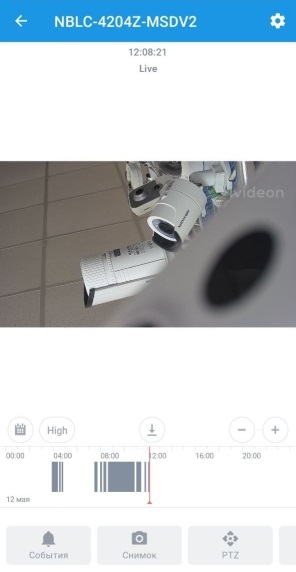 |
3. Текущее качество видео будет отображено в левом нижнем углу. Нажмите на High, Mid или Low для выбора другого качества. Чем выше выбранное качество, тем более высокая скорость интернет-соединения потребуется для воспроизведения видео с камер. При слабом интернет-соединении, рекомендуем использовать качество видео Low (низкое) или Mid (среднее). | 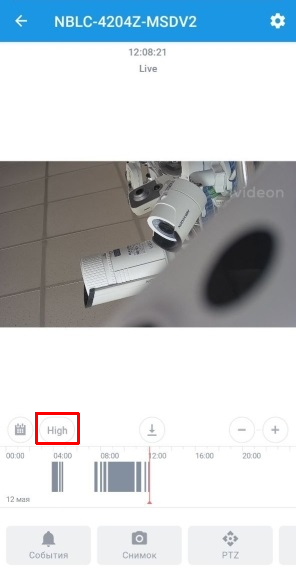 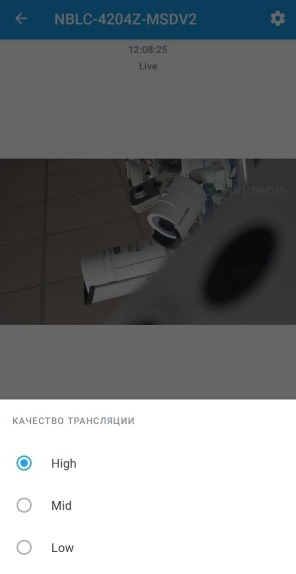 |
4. Чтобы развернуть видео с камеры на весь экран, нажмите на изображение с камеры и затем на иконку Развернуть в правом нижнем углу. Также, если на вашем устройстве включён автоповорот экрана, видео будет автоматически развернуто на весь экран при горизонтальном положении устройства. Чтобы свернуть видео в компактный формат, снова нажмите на изображение с камеры и затем на иконку Свернуть в правом нижнем углу окна просмотра либо верните устройство в вертикальное положение. | 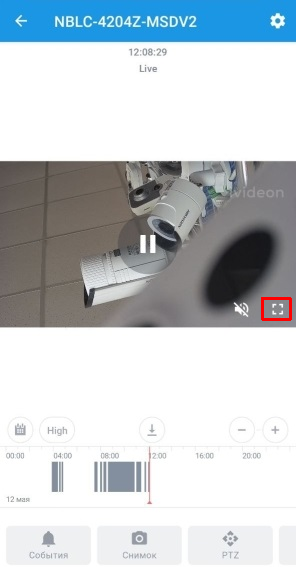 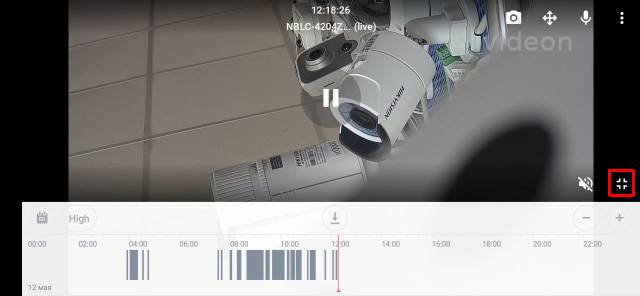 |
5. Если камера записывает архив, он будет отображён на шкале таймлайна в нижней части окна. Щелкните по таймлайну, чтобы начать воспроизведение архива за нужное время:
| 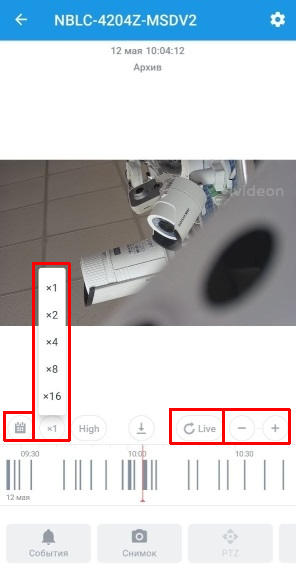 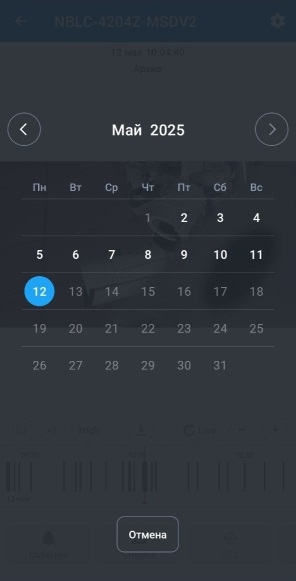 |
6. В процессе просмотра видео вы можете сохранять снэпшоты на ваше устройство - для этого нажмите Снимок - снимок сохранится в галерее вашего устройства. | 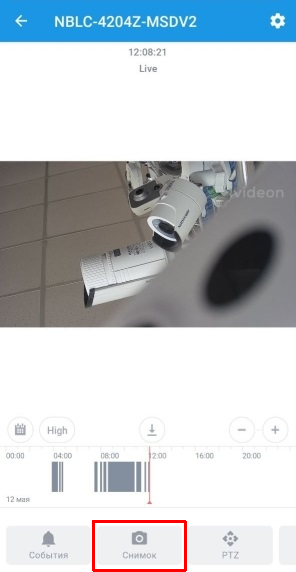 |
